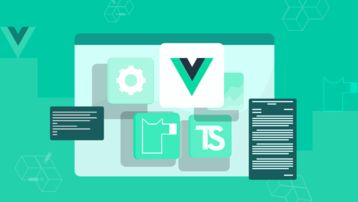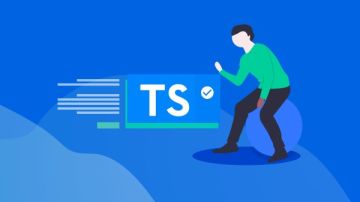课程名称:TypeScript封装播放器组件
课程章节:第5章 弹出层中的Video播放器组件开发 5-3 5.4
课程讲师:西门老舅
课程内容:
今天学习的内容是实现播放器组件的播放与暂停功能。
播放器组件样式
这一块要实现控制条的样式,需要注意的点有:
- 层叠性,保证播放态的进度条的层级高,滑块的层级高
- 滑块的起始位置,需要向前移动,保证滑块的中心位于起始位置
.video {
position: relative;
overflow: hidden;
}
.video .iconfont {
font-size: 20px;
color: white;
cursor: pointer;
}
.video-content {
width: 100%;
height: 100%;
object-fit: cover;
}
.video-controls {
position: absolute;
bottom: 0;
left: 0;
width: 100%;
height: 50px;
background-color: rgba(0, 0, 0, .8)
}
.video-progress {
position: relative;
height: 5px;
background-color: #222223;
}
.video-progress-now {
position: absolute;
left: 0;
z-index: 20;
width: 50%;
height: 100%;
background-color: #ff6a03;
}
.video-progress-suc {
position: absolute;
left: 0;
z-index: 10;
width: 70%;
height: 100%;
background-color: #555;
}
.video-progress-bar {
position: absolute;
left: 0;
top: 0;
z-index: 30;
/* 起始位置 */
margin-left: -7px;
margin-top: -4px;
width: 14px;
height: 14px;
background-color: #fff;
border-radius: 50%;
}
.btn-group {
display: flex;
align-items: center;
justify-content: space-between;
padding: 0 20px;
height: 45px;
}
.btn-group .left, .btn-group .right {
display: flex;
align-items: center;
}
.video-play {
margin-right: 15px;
}
.video-time {
font-size: 16px;
color: white;
}
.video-volume {
margin-right: 15px;
display: flex;
align-items: center;
}
.video-volume .icon-volume {
margin-right: 10px;
}
.video-volume-progress {
position: relative;
width: 100px;
height: 5px;
background-color: #222223;
}
.video-volume-progress-now {
width: 50%;
height: 100%;
background-color: #ff6a03;
}
.video-volume-progress-bar {
position: absolute;
left: 0;
top: 0;
z-index: 30;
/* 起始位置 */
margin-left: -7px;
margin-top: -4px;
width: 14px;
height: 14px;
background-color: #fff;
border-radius: 50%;
}
.video-full {
font-size: 18px;
}
实现播放和暂停
HTML5 提供的 标签用于播放视频,同时提供了 JS API 用于控制视频的播放,音量调节,进度调节等。
本节先实现视频的播放与暂停,主要用到的事件和方法有:
- canplay 事件:视频是否加载完毕
- play 事件:视频处于播放状态
- pause 事件:视频处于暂停状态
- paused 属性:视频是否处于暂停状态
- play 方法:播放视频
- pause 方法:暂停视屏
handle() {
let videoElm = this.tempContainer.querySelector('video')
// 播放暂停按钮
let playBtn = this.tempContainer.querySelector('.video-play i')
// 视频加载完毕
videoElm?.addEventListener('canplay', ()=>{
console.log('canplay')
})
// 切换视频状态
playBtn?.addEventListener('click', ()=>{
// 视频处于暂停状态
if(videoElm?.paused) {
videoElm.play()
} else {
videoElm?.pause()
}
})
// 视频播放事件
videoElm?.addEventListener('play', ()=>{
// 监听到视频处于播放状态,则将播放按钮替换为暂停按钮
playBtn?.classList.remove('icon-play')
playBtn?.classList.add('icon-pause')
})
// 视频暂停事件
videoElm?.addEventListener('pause', ()=>{
// 监听到视频处于播放状态,则将暂停按钮替换为播放按钮
playBtn?.classList.remove('icon-pause')
playBtn?.classList.add('icon-play')
})
}
}
课程收获
这节课实现了播放器组件的样式和播放暂停的功能,主要是理清 video 元素的相关事件和方法。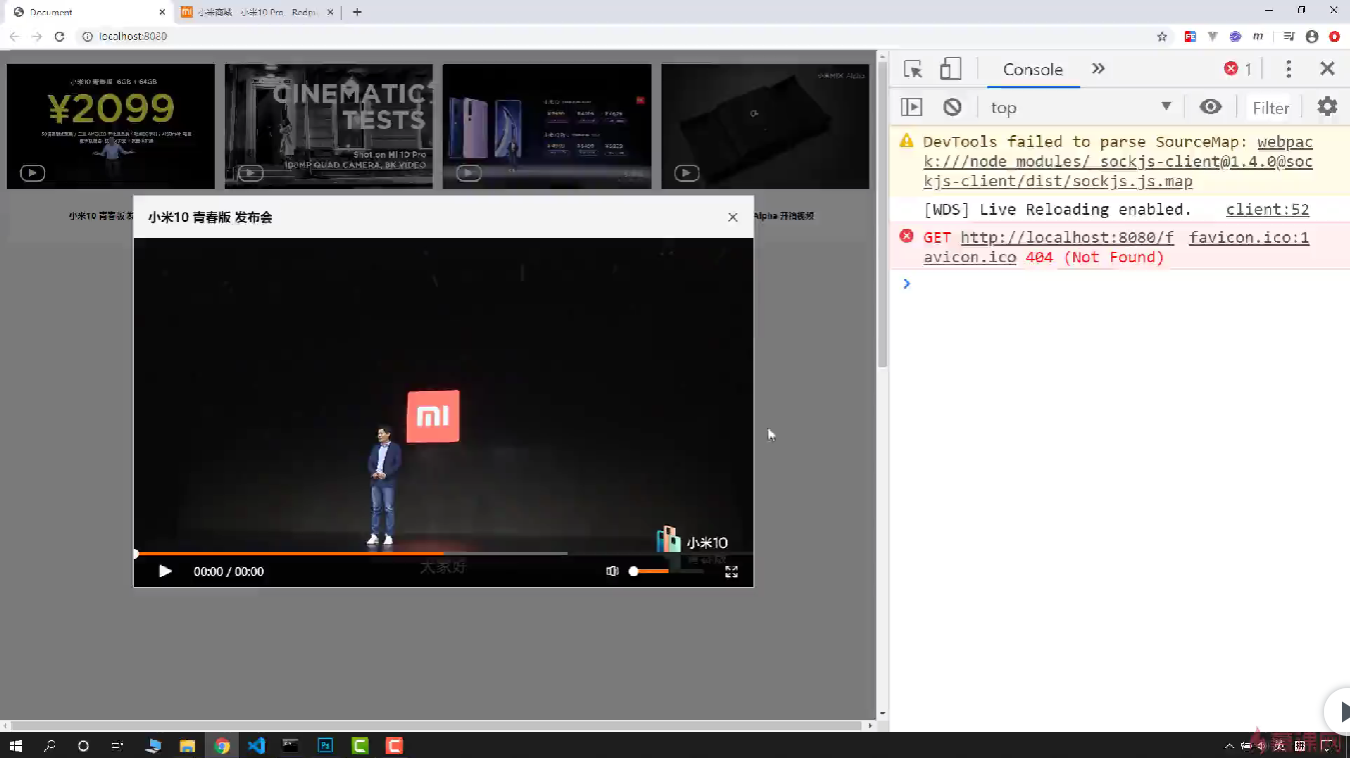

 随时随地看视频
随时随地看视频